
ติดธงอีเมลในแอพเมลบน Mac
วิธีที่ง่ายในการติดตามข้อความอีเมลคือให้ทำเครื่องหมายข้อความด้วยธง เมื่อคุณทำเช่นนั้น กล่องเมลติดธง (กล่องเมลอัจฉริยะประเภทหนึ่ง) จะแสดงขึ้นในแถบด้านข้างของแอพเมลและแถบรายการโปรด พร้อมกับแสดงข้อความที่คุณติดธง
ติดธงอีเมล
ในแอพเมล
 บน Mac ของคุณ ให้เลือกข้อความอย่างน้อยหนึ่งข้อความ
บน Mac ของคุณ ให้เลือกข้อความอย่างน้อยหนึ่งข้อความคลิกปุ่มธง
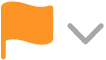 ในแถบเครื่องมือของแอพเมล (หรือใช้ Touch Bar) แล้วเลือกธง
ในแถบเครื่องมือของแอพเมล (หรือใช้ Touch Bar) แล้วเลือกธง ธงจะปรากฏในส่วนหัวของแต่ละข้อความ และยังแสดงในรายการข้อความอีกด้วย
เอาธงออกจากอีเมล
ในแอพเมล
 บน Mac ของคุณ ให้เลือกข้อความที่ติดธงอย่างน้อยหนึ่งข้อความ
บน Mac ของคุณ ให้เลือกข้อความที่ติดธงอย่างน้อยหนึ่งข้อความคลิกปุ่มธง
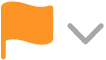 แล้วเลือก ล้างค่าธง
แล้วเลือก ล้างค่าธง
เปลี่ยนชื่อธง
ในแอพเมล
 บน Mac ของคุณ ให้คลิกลูกศร
บน Mac ของคุณ ให้คลิกลูกศร  ถัดจากกล่องเมลติดธงในแถบด้านข้างของแอพเมล
ถัดจากกล่องเมลติดธงในแถบด้านข้างของแอพเมลคุณจะต้องใช้มากกว่าหนึ่งธงเพื่อให้ธงแสดงในกล่องเมล
คลิกชื่อธง แล้วคลิกธงนั้นอีกครั้ง จากนั้นป้อนชื่อใหม่
ตัวอย่างเช่น คุณสามารถตั้งชื่อสีแดงใหม่เป็น ด่วน
แสดงอีเมลที่ติดธง
ในแอพเมล
 บน Mac ของคุณ ให้คลิกลูกศรที่อยู่ถัดจากติดธงในแถบด้านข้างของแอพเมลหรือแถบรายการโปรด แล้วเลือกธง
บน Mac ของคุณ ให้คลิกลูกศรที่อยู่ถัดจากติดธงในแถบด้านข้างของแอพเมลหรือแถบรายการโปรด แล้วเลือกธงเฉพาะข้อความที่ทำเครื่องหมายด้วยธงนั้นเท่านั้นที่จะแสดงให้เห็นในรายการข้อความ
ในการดูข้อความทั้งหมดในกล่องเข้าอีกครั้ง ให้คลิก กล่องเข้า ในแถบด้านข้างของแอพเมลหรือแถบรายการโปรด
คุณสามารถค้นหาข้อความที่ติดธงได้ ป้อนชื่อธงในช่องค้นหา จากนั้นเลือกข้อเสนอแนะในหมวดหมู่ธง หรือป้อน “ธง” จากนั้นเลือกข้อเสนอแนะในหมวดหมู่ สถานะ
ถ้าคุณใช้ iCloud Drive ชื่อธงของคุณจะมีให้ใช้งานบนคอมพิวเตอร์ Mac เครื่องอื่นของคุณที่เปิดใช้ iCloud Drive และเลือก เมล ไว้ในตัวเลือก iCloud Drive ให้ดูที่ ใช้ iCloud Drive เพื่อจัดเก็บเอกสาร